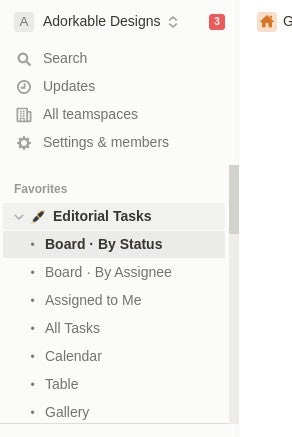
Как и почему вы должны блокировать базы данных в Notion
15 марта 2023 г.Базы данных — это самое сердце Notion: почти все, что вы создаете в сервисе, является базой данных. Поскольку это совместная служба, эти базы данных могут быть изменены любым пользователем с доступом для записи. Это сделано намеренно, но это также может расстраивать.
Скажем, вы создали идеальную базу данных для записи проекта в Notion. Вы потратили часы на его создание, чтобы оно могло помочь вашим командам работать эффективно. Возможно, эта база данных служит библией документации для проекта или доски. Вы можете подумать, что блокировка базы данных помешает пользователю вносить какие-либо изменения. Это не относится к делу.
ПОСМОТРЕТЬ: Набор для найма: Менеджер проекта (TechRepublic Premium)
Теперь давайте представим, что вы создали идеальную доску для своей команды. Эта плата — произведение искусства, и вы знаете, что малейшее изменение может означать часы устранения неполадок. Когда вы блокируете базу данных для этой доски, никто не может вносить какие-либо изменения в свойства доски. Они по-прежнему могут взаимодействовать с ним — добавлять новые задачи и перемещать задачи — но они не могут внести ни одного изменения в базу данных доски, пока вы не разблокируете базу данных.
Эту функцию следует считать обязательной для любого менеджера проектов, который работает с Notion. Вы хотите иметь возможность запретить пользователям вносить изменения в ваши базы данных. Рассмотрим этот рабочий процесс:
- Вы создаете базу данных для своей доски.
Вы блокируете базу данных.
Пользователи используют доску, но не могут изменять свойства базы данных.
Вы обнаруживаете улучшение, которое могли бы внести в доску.
Вы разблокируете базу данных и настроите ее, когда никто не использует этот инструмент.
Вы повторно блокируете базу данных.
Все начинают использовать улучшенную доску.
Это рабочий процесс, который вам нужен в Notion, но как вы это делаете?
Что вам нужно для блокировки базы данных Notion
Единственное, что вам нужно, это действующая учетная запись Notion и база данных для блокировки. Эта база данных может иметь любую форму в Notion, например доску, задачу, календарь, таблицу или галерею. Я буду демонстрировать в настольном приложении, но шаги те же, что и в веб-версии платформы.
Как заблокировать базу данных в Notion
Войдите в свою учетную запись Notion, а затем найдите базу данных, которую вы хотите заблокировать. В моем примере я собираюсь заблокировать базу данных для доски — по статусу. Открыв Notion, вы должны увидеть его в списке «Избранное» (рис. A).
Рисунок А
Когда доска открыта, вы должны увидеть кнопку меню в виде трех точек в правом верхнем углу. Нажмите эту кнопку, и в появившемся всплывающем меню (рисунок B) вы должны увидеть запись блокировки базы данных.
Рисунок Б

Нажмите «Заблокировать базу данных» в этом меню, чтобы заблокировать базу данных. На данный момент никто не может вносить какие-либо изменения в базу данных, и только вы можете разблокировать ее. Как только база данных будет заблокирована, в верхней части окна появится надпись «Заблокировано» (рис. C).
Рисунок С
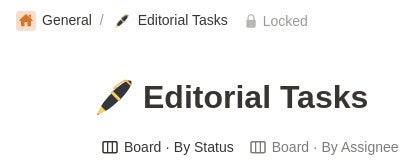
Как разблокировать базу данных в Notion
Разблокировать базу данных так же просто: снова откройте меню и выберите Разблокировать базу данных. Помните, что это можете сделать только вы, и вам следует разблокировать его только тогда, когда вы уверены, что никто не использует базу данных. Если вы просто разблокируете его случайным образом, вы можете сделать это в то время, когда другой пользователь может внести изменения в свойства базы данных. Вы этого не хотите, поэтому используйте эту функцию с умом.
Заключение
Это все, что нужно знать о блокировке базы данных Notion и о том, почему вы хотели бы использовать эту функцию. Это отличный способ предотвратить «случайное» внесение нежелательных изменений в функции, которые вы создаете в своих рабочих пространствах Notion.
Подпишитесь на канал TechRepublic How To Make Tech Work на YouTube, чтобы получать все последние технические советы для бизнес-профессионалов от Джека Уоллена.
Оригинал
